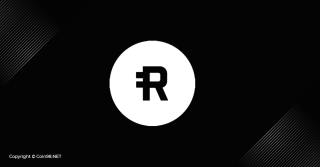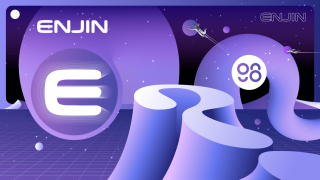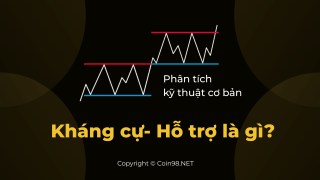ما هو Solana (SOL)؟ كل ما تحتاج لمعرفته حول SOL

ما هو سولانا؟ ما هي عملة SOL؟ ما الذي يجعل Solana مختلفًا عن Blockchains الأخرى؟ تعلم المزيد عن SOL Tokenomics هنا !!!

يعد Google Authenticator أداة لا غنى عنها لمستخدمي Crypto. إذن ما هو Google Authenticator وكيفية استخدامه؟ سيكون برنامج Google Authenticator التعليمي مفيدًا لك.
ما هو Google Authenticator؟
Google Authenticator هو أداة مصادقة من Google. عندما تريد أداء مهام السحب النقدي مثل عمليات السحب والمشتريات والطلبات ، ستحتاج إلى رمز تم التحقق منه من Google Authenticator لهذا الطلب.
إنه رمز OTP مكون من 6 أرقام ويستمر لمدة 30 ثانية. سيقوم التطبيق بتحديث نفسه وتقديم رمز جديد عند انتهاء صلاحية الرمز القديم.

ما هو Google Authenticator؟
كيف يعمل Google Authenticator؟
يدعم Google Authenticator كلاً من خوارزميات HOTP و TOTP لإنشاء كلمات مرور لمرة واحدة.
باستخدام HOTP ( كلمة المرور لمرة واحدة المستندة إلى HMAC ) ، يشارك الخادم والعميل البيانات السرية والعداد ، والتي يتم استخدامها لإنشاء كلمة مرور لمرة واحدة على كلا الجانبين بشكل منفصل. عند إنشاء كلمة مرور واستخدامها ، يتم زيادة العداد على كلا الجانبين ، مما يسمح للخادم والعميل بالبقاء في حالة تزامن.
تستخدم TOTP ( كلمة المرور لمرة واحدة المستندة إلى الوقت ) نفس الخوارزمية مثل HOTP مع اختلاف رئيسي واحد. يتم استبدال العداد المستخدم في TOTP بالوقت الحالي.
الفرق بين خوارزميات HOTP و TOTP
هل Google Authenticator آمن؟
سيساعدك Google Authenticator في إنشاء رمز OTP لتسجيل الدخول إلى حساب أي تطبيق. لذلك ، فهي أداة لا غنى عنها عند استخدام تطبيق يتطلب أمانًا عاليًا. وفي سوق العملات المشفرة ، يمثل الأمان دائمًا أولوية قصوى.
تم تصميم Google Authenticator بتقنية من الدرجة الأولى من Google نفسها ، لذلك يعتبر تطبيقًا آمنًا. ومع ذلك ، هناك بعض المشكلات التي تحتاج إلى تدوينها.
لا توجد كلمة مرور مؤمنة لتسجيل الدخول إلى Google Authenticator. لذلك إذا سُرق هاتفك ، فمن المحتمل أن تتم سرقة جميع التطبيقات المطلوبة لكلمة المرور ، بما في ذلك تطبيق التبادل الخاص بك. لذلك لا تضع نفسك في هذا الموقف.
كيفية إعداد Google Authenticator
ملحق Google Authenticator لمتصفح Chrome
لا يوجد امتداد Google Authenticator لمتصفح Chrome حتى الآن ، ومع ذلك ، يمكنك استخدام هذا الامتداد المماثل المسمى Authenticator أدناه. يلبي هذا الامتداد أيضًا جميع متطلبات تطبيق المصادقة ، لذا يجب أن يكون آمنًا للاستخدام.
الخطوة 1 : قم بتنزيل ملحق Google Authenticator من متجر تطبيقات Chrome هنا .

الخطوة 2 : افتح رمز QR للتحقق من 2FA. حدد ملحق المصادقة ، واختر مسح رمز الاستجابة السريعة ضوئيًا ومسحها ضوئيًا كدليل.
Google Authenticator PC لنظام التشغيل Windows
لا يوجد Google Authenticator لنظام التشغيل Windows ولكن يمكننا استخدام WinAuth للاتصال به.
الخطوة 1: احصل على WinAuth هنا ، واستخرجه وقم بتنزيله على جهاز الكمبيوتر الخاص بك.
الخطوة 2: لاستخدام Google Authenticator من WinAuth ، حدد " إضافة" ثم حدد " Google".

الخطوة 3 : افتح حساب Google الخاص بك ، وانتقل إلى قطاع المصادقة للحصول على رمز الاستجابة السريعة . يتعذر على WinAuth مسح رمز الاستجابة السريعة ضوئيًا ، لذا حدد " ألا يمكنك مسحه ضوئيًا؟ للقيام بذلك يدويًا.

الخطوة 4 : الصق المفتاح المقدم إلى WinAuth ، وحدد " تحقق من المصادقة".

الخطوة 5: انسخ رمز التحقق المكون من 6 أرقام والصقه في حساب Google الخاص بك ، وحدد " تحقق واحفظ ".

ستكون هناك نافذة منبثقة للتحقق من العملية الخاصة بك ، حدد موافق
الخطوة 6 : العودة إلى تطبيق WinAuth الخاص بك ، حدد موافق واختر كلمة المرور الخاصة بك.

تطبيق Google Authenticator
1. آيفون
الخطوة 1: قم بتنزيل التطبيق من هنا .
الخطوة 2 : بعد تنزيل التطبيق ، افتحه وحدد " + " أسفل الجزء العلوي الأيسر من شاشتك.
الخطوة 3: حدد Scan QR Code ثم امسحه ضوئيًا.

2. لنظام Android
الخطوة 1: قم بتنزيل التطبيق من هنا .
الخطوة 2 : بعد تنزيل التطبيق ، افتحه وحدد " + " أسفل الجزء العلوي الأيسر من شاشتك.
الخطوة 3: حدد Scan QR Code ثم امسحه ضوئيًا.

كيفية استخدام Google Authenticator وتمكين 2FA على حساباتك
قبل إعداد تطبيق 2FA ، ستحتاج إلى إعداد 2FA على الحساب الذي تريده أولاً. توفر الخدمات الأكثر شيوعًا التحقق المصدق 2FA ، وهناك قائمة كاملة بالخدمات التي تدعم المصادقة الثنائية (2FA) هنا .
بينانس
الملف الشخصي ← الأمان ← Binance / Google Authenticator.
بريد جوجل
ستطالبك Google بإعداد التحقق عبر الرسائل القصيرة أولاً. بعد ذلك ، سيُتاح لك خيار إضافة تطبيق مصدق.
تويتر
الإعدادات والخصوصية ← الأمان والوصول إلى الحساب ← الأمان ← المصادقة الثنائية.
فيسبوك
إعدادات الأمان وتسجيل الدخول → تحرير (أدناه استخدام المصادقة الثنائية) → الإعداد.
الخلاف
الإعدادات ← حسابي ← تفعيل المصادقة الثنائية.
نينتندو
إعدادات تسجيل الدخول والأمان ← التحقق بخطوتين ← تعديل.
كيفية إضافة حساب إلى Google Authenticator
انتقل إلى إعدادات الأمان الخاصة بالخدمة التي ترغب في حمايتها باستخدام المصادقة الثنائية (2FA) قبل إعداد Google Authenticator. ابحث عن رمز QR أو المفتاح الذي ستحتاجه لاحقًا للاتصال بـ Authenticator. بعد حصولك على الرمز ، اتبع الخطوات التالية:
كيفية عمل نسخة احتياطية من Google Authenticator
هناك بعض الطرق القابلة للتطبيق لعمل نسخة احتياطية من رموز Google Authenticator.
كيفية نقل Google Authenticator إلى هاتف جديد
مع الهاتف القديم
الخطوة 1. على هاتفك القديم ، افتح Google Authenticator وانقر على أيقونة القائمة ثلاثية النقاط في الزاوية اليمنى العليا من الشاشة.

الخطوة 2. حدد تصدير الحسابات .
الخطوة 3. حدد الحسابات التي تريد تحويلها وحدد التالي .
الخطوة 4. بعد ذلك ، سيعرض هاتفك القديم رمز QR. قم بالتبديل إلى هاتفك الجديد للمتابعة.

الخطوة 5. افتح Google Authenticator وانقر فوق Get Started .
الخطوة 6. اضغط على استيراد حسابات موجودة .
الخطوة 7. اضغط على مسح رمز الاستجابة السريعة .
الخطوة 8. النهاية.
بدون هاتفك القديم
في بعض الأحيان ، يُسرق الأشخاص هواتفهم أو يفقدونها ببساطة ، لذلك توجد طريقة لتسجيل الدخول إلى Google Authenticator بدون هاتفك القديم.
الخطوة 1. تسجيل الخروج من الهاتف المفقود أو المسروق وتغيير كلمة المرور لمشاكل الأمان.
الخطوة الثانية. احصل على الرمز الاحتياطي الخاص بك أينما كنت.
الخطوة الثالثة. افتح Google Authenticator على هاتفك الجديد ، وقم بتسجيل الدخول باستخدام عنوان بريدك الإلكتروني أو رقم هاتفك ..

الخطوة 4. حدد المزيد من الخيارات → أدخل أحد رموز النسخ الاحتياطي المكونة من 8 أرقام ← اكتب الرمز الاحتياطي الخاص بك.

الخطوة 5. النهاية.
كيفية استرداد Google Authenticator
هذا أدناه هو وسيلة لاستعادة Google Authenticator ، تم أخذ المحتوى أدناه مباشرة من موقع Google على الويب للتأكد من صحته.
بدائل Google Authenticator
Google Authenticator
Authy
Authy هو تطبيق مجاني للهاتف المحمول / سطح المكتب للمصادقة الثنائية مع ميزته الخاصة.
Microsoft Authenticator
Microsoft Authenticator عبارة عن مصادقة ثنائية تشبه Google Authenticator ، وهي مصادقة مصممة بواسطة Microsoft ، ومصادقة Google. فيما يلي بعض المقارنات بينهما.

الأسئلة الشائعة حول Google Authenticator
ماذا لو فقدت مفاتيح Google Authenticator؟
في حالة فقد مفتاح الأمان ، هناك بعض الخطوات التي يمكنك اتباعها للعودة إلى حسابك وحمايته:
ماذا أفعل إذا كان Google Authenticator لا يعمل؟
إذا كان تطبيق Google Authenticator لا يعمل ، فقد يكون هناك خطأ تقني في مزامنة الوقت. فيما يلي بعض الخطوات السهلة لإصلاح المشكلة.

استنتاج
يعد Google Authenticator مفيدًا حقًا في مشكلات الأمان ، ولكن سيكون من الصعب جدًا استرداد التطبيق إذا فقدت هاتفك أو نسيت الرمز الاحتياطي. أفضل طريقة لتجنب ذلك هي تدوين الرمز الاحتياطي أو لقطة شاشة له.
هذه نهاية سلسلة محادثات "What is Google Authenticator". أتمنى أن تستمتع وأن تكون قد لاحظت بعض المعلومات حول هذا التطبيق المفيد. شكرا للقراءة ، ونراكم في المرة القادمة!
ما هو سولانا؟ ما هي عملة SOL؟ ما الذي يجعل Solana مختلفًا عن Blockchains الأخرى؟ تعلم المزيد عن SOL Tokenomics هنا !!!
ما هو التعدين السحابي؟ تساعدك هذه المقالة في فهم التعدين السحابي بشكل أفضل ، فضلاً عن مزايا وعيوب استخدام التعدين السحابي
ستوجهك هذه المقالة لإنشاء واستخدام محفظة TRON (TRX) بالتفصيل وبسهولة.
ما هو الاحتياطي (RSR)؟ اقرأ المقال للحصول على معلومات مفيدة حول مشروع Reserve ورمز RSR.
ما هي Enjin Coin؟ ما هي عملة ENJ؟ تعرف على Enjin Coin وآخر التطورات في عالم NFT و blockchain!
ما هو نمط الشموع اليابانية؟ هل من الصعب قراءة مخططات الشموع اليابانية؟ فيما يلي بعض أنماط شموع الانعكاس الشائعة في التداول!
ما هي محفظة imToken؟ يوضح لك هذا المقال كيفية إنشاء واستخدام محفظة imToken بأسهل الطرق وأبسطها مع تحديثات جديدة حول تقنية blockchain ومعلومات عن الأمان والتحديثات الأخيرة.
ما هو الرمز البريدي؟ ستساعدك هذه المقالة في البحث بسهولة عن الرمز البريدي لفيتنام ، المعروف أيضًا باسم الرمز البريدي لمكانك.
المقاومة - الدعم عبارة عن مصطلحات التحليل الفني الأساسية التي يحتاج أي متداول إلى فهمها.
ما هو ترون؟ ما هو TRX Token؟ ما الذي يجعل Tron مختلفًا عن سلاسل الكتل الأخرى؟ تعرف على المزيد حول TRX Tokenomics هنا!